- Автор Jason Gerald [email protected].
- Public 2023-12-16 10:56.
- Последно модифициран 2025-01-23 12:07.
Това wikiHow ви учи как да премахнете вторичен номер на мобилен телефон от акаунт в Apple ID с помощта на iPhone.
Стъпка
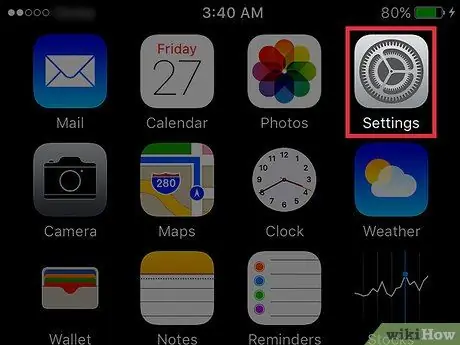
Стъпка 1. Отворете Настройки на iPhone
Това сиво приложение във формата на зъбно колело е на началния екран.
Това приложение може да се намери и в папката „Помощни програми“
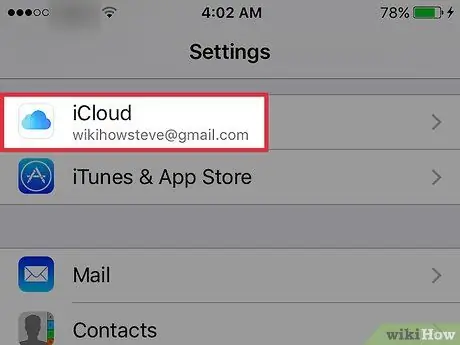
Стъпка 2. Превъртете надолу по екрана и докоснете iCloud
Тази опция е в четвъртата група опции на менюто.
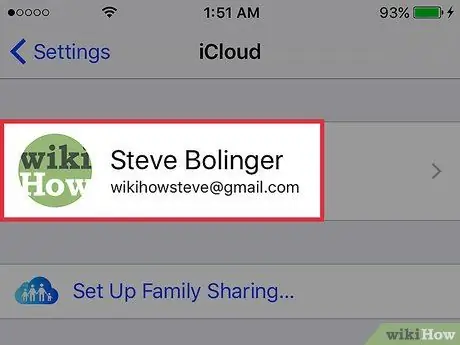
Стъпка 3. Докоснете имейл адреса на Apple ID
Той е в горната част на екрана на устройството.
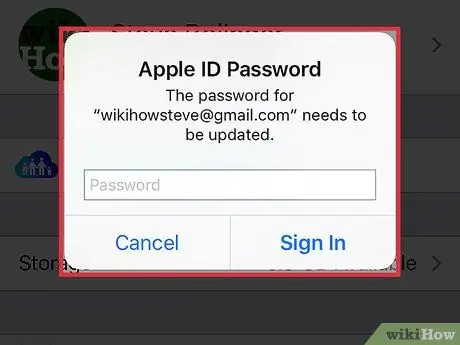
Стъпка 4. Влезте с вашия Apple ID, когато бъдете подканени
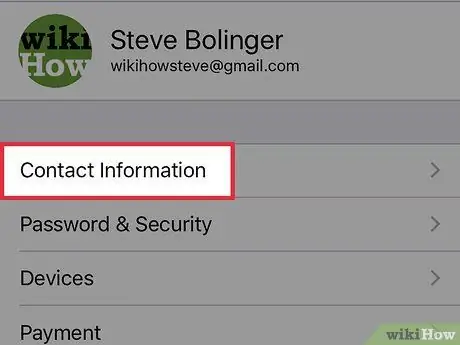
Стъпка 5. Докоснете Информация за контакт
Това е първата опция под Apple ID.
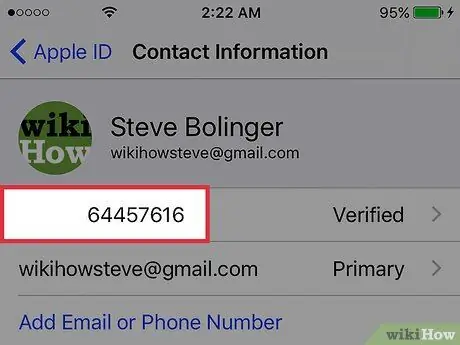
Стъпка 6. Докоснете мобилния номер, който искате да изтриете
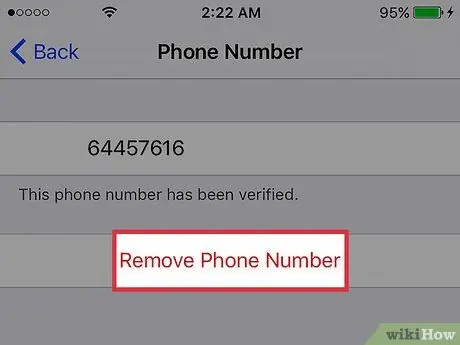
Стъпка 7. Докоснете Премахване на телефонен номер
Забележка: Телефонните номера, до които е написано „Основно“, не могат да бъдат изтрити. Това означава, че това е единственият телефонен номер на Apple ID, съхраняван във вашия акаунт
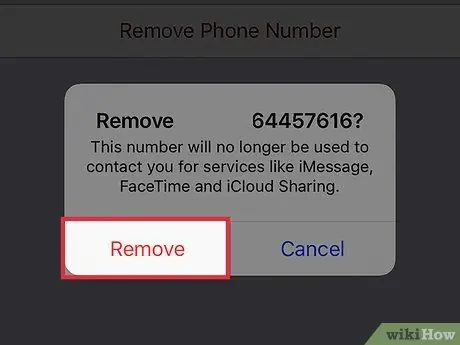
Стъпка 8. Докоснете Премахване
Вашият приятел вече няма да може да се свързва с вас чрез този номер чрез услугите на Apple, като iMessage, FaceTime или iCloud Sharing.






